Обзор программы LiteManager — удаленное управление компьютером через интернет
Недавно один мой друг попросил меня помочь ему настроить его любимую игру детства RedAlert2 на его компьютере, где установлена Windows7 и игра нормально не запускалась, было это вечером в пятницу, отказать в помощи я не мог, но и времени свободного тоже было мало, поэтому решил воспользоваться программой удаленного управления компьютером, что бы помочь ему быстро и не сходя со своего кресла.
Программ для удаленного доступа достаточно много, например это TeamViewer, LiteManager и т.д., что бы помочь другу я попросил его скачать себе одну из них запустить и сообщите мне его ID и пароль, не очень сложная операция даже для не опытного пользователя. Тогда захотелось еще больше упростить процесс так, что бы от удаленного пользователя не требовалось почти не каких действий, кроме как запустить программу, а удаленный доступ был бы постоянный 24 часа в сутки.
С помощью LiteManager можно настроить свою собственную систему удаленной поддержки очень просто, с круглосуточным удаленным доступом, причем даже в бесплатном режиме.
Для начала ознакомимся с программой LiteManager, которая состоит из двух основных частей это административный модуль Viewer, который устанавливается на главном компьютере и клиентский модуль сервер, запускаемый на удаленном компьютере пользователя. В комплекте с Viewer поставляется отдельное приложение NoIP, которое является ID сервером, для связки между собой Viewer и Server, о нем мы поговорим позже.
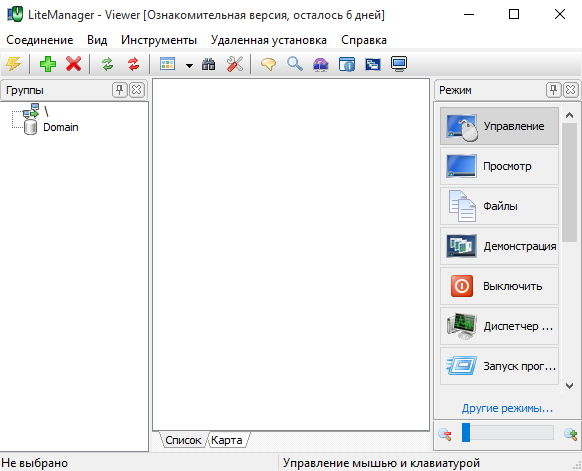
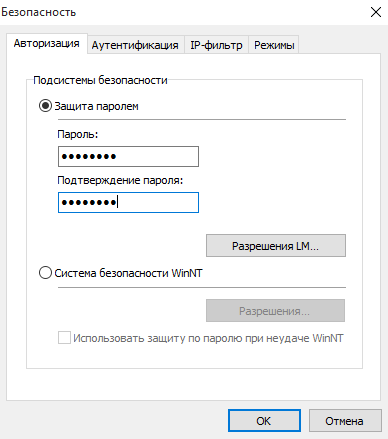
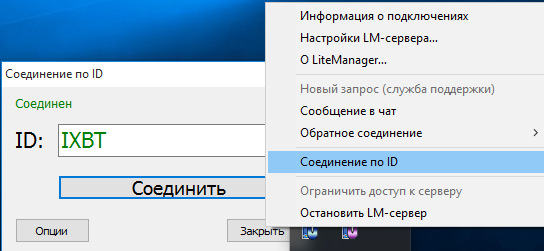
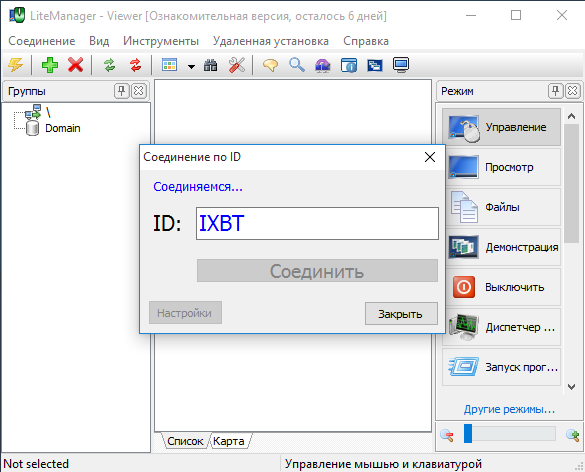
После авторизации.
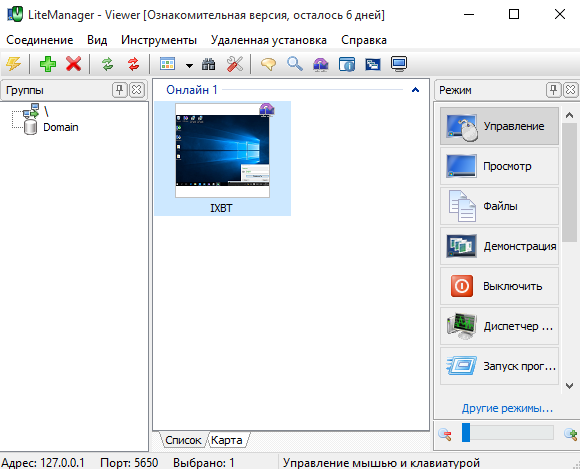
На этом, можно было бы завершить обзор, но мы пойдем дальше и настроим свой собственный ID роутер, в программе он называется NoIP.
Данное приложение идет в комплекте с Viewer и находится в каталоге с установленной программой, достаточно взять файл LMNoIpServer.exe и запустить его на компьютере с постоянным IP адресом.
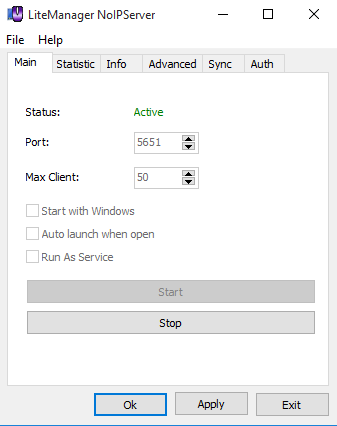
Убедитесь что приложение и порт NoIP не заблокирован брандмауэром. Для справки, порт программы по умолчанию 5651, но его можно изменить на любой другой.
После запуска NoIP, прописываем в опциях соединения по ID как на стороне сервера, так и на стороне клиента Viewer, адрес и порт нашего собственного NoIP.
В опциях соединения по ID сервера.

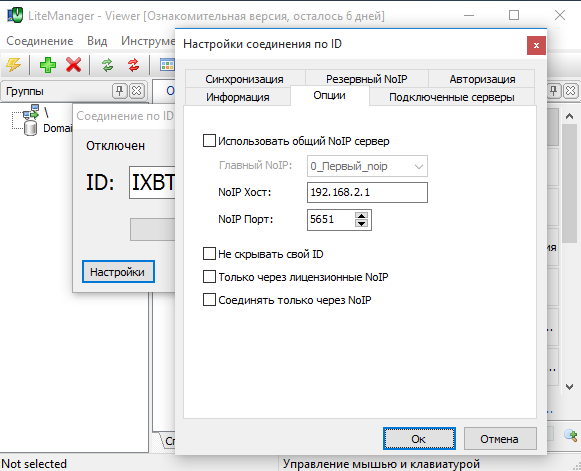
Остается только подключиться к удаленному компьютеру, и вся работа будет вестись через наш собственный ID роутер. Такую систему можно настроить даже в закрытой локальной сети без доступа к Интернету.
В статистике NoIP можно наблюдать за количеством активных подключений, какие ID сейчас подключены, особенно удобно если задать понятные, читабельные ID для каждого компьютера.
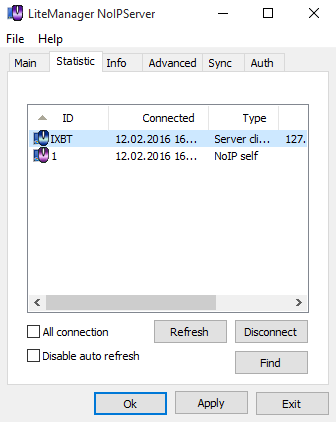
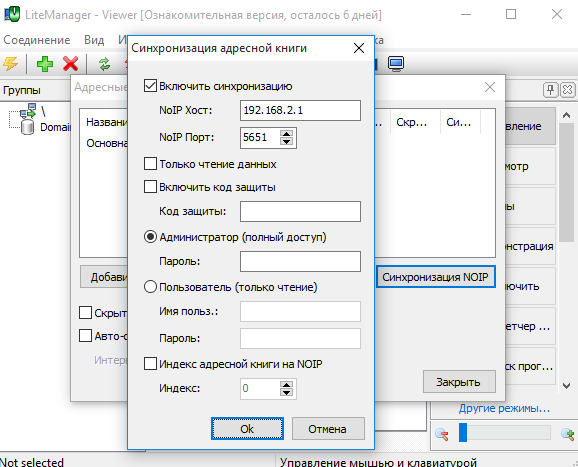
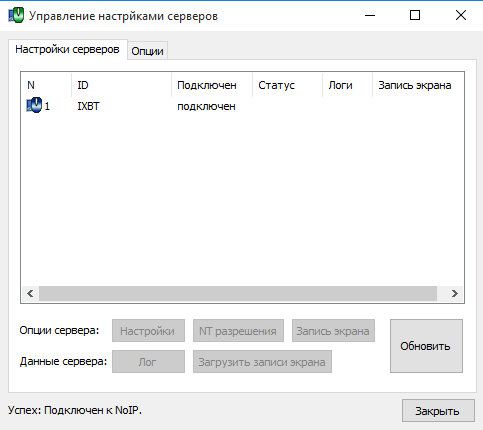
Из основных возможностей программы LiteManager можно отметить функцию удаленного управления рабочим столом с поддержкой работы нескольких мониторов и возможностью переключиться между сессиями пользователей, режим передачи файлов, с функцией печати документов, встроенный диспетчер задач, редактор реестра, управление питанием, чат.
Из дополнительных возможностей можно выделить функцию автономной записи экрана, демонстрацию рабочего стола, удаленную установку.
Лицензия программы разрешает использовать ее в бесплатном режиме до 30 компьютеров как в личных, так и в коммерческих целях, стоимость лицензии на один компьютер 300 рублей или 15000 на неограниченное количество компьютеров, так называемая HelpDesk лицензия.
Инструкция по настройке своего личного NOIP, синхронизации контактов адресной книги.











12 комментариев
Добавить комментарий
http://www.litemanager.ru/firststepid/
Вчера хотел подключится через «LiteManager Pro/Free», была ошибка: данный режим соединения запрещён.
http://www.litemanager.ru/support/help_ru/security/
Добавить комментарий